Modifier les photos en mode Portrait sur l’iPad
Dans l’app Photos ![]() , vous pouvez modifier et régler les effets d’éclairage des photos en mode Portrait.
, vous pouvez modifier et régler les effets d’éclairage des photos en mode Portrait.
Modifier les effets d’éclairage de portrait des photos prises en mode Portrait
Vous pouvez appliquer, modifier ou supprimer les effets d’éclairage de portrait dans les photos prises en mode Portrait. Vous pouvez également modifier les photos en mode Portrait prises sur d’autres appareils.
Touchez une photo prise en mode Portrait pour l’afficher en plein écran.
Touchez Modifier, touchez
 , puis faites glisser pour choisir un effet d’éclairage.
, puis faites glisser pour choisir un effet d’éclairage.Éclairage naturel : Le visage est bien mis en évidence sur un arrière-plan flouté.
Éclairage de studio : Le visage est bien éclairé et la photo présente un effet général professionnel.
Éclairage des contours : Des ombres spectaculaires sont appliquées au visage avec des niveaux d’éclairage élevés et faibles.
Éclairage de scène : Le visage est mis en valeur sur un fond noir profond.
Éclairage de scène mono : L’effet est similaire à l’option Éclairage de scène, mais la photo est en noir et blanc classique.
Éclairage en hautes valeurs mono : Crée un sujet en nuances de gris sur un arrière-plan blanc, uniquement sur iPad Pro 11 pouces (2e génération ou ultérieur) et iPad Pro 12,9 pouces (4e génération ou ultérieur).
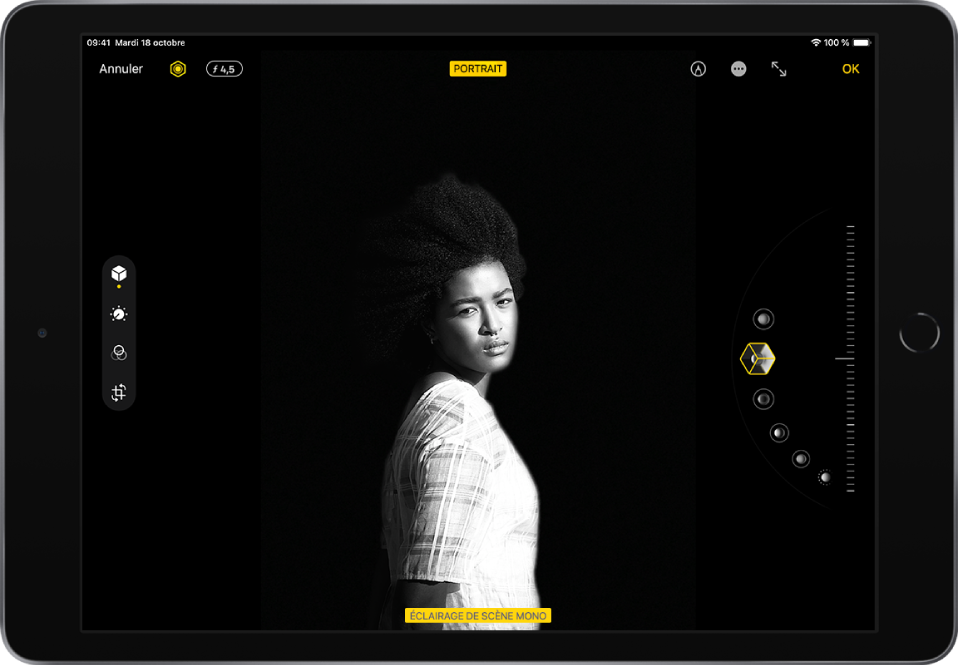
Touchez OK pour enregistrer vos modifications.
Pour annuler l’effet d’éclairage de portrait une fois celui-ci enregistré, touchez Modifier, puis touchez Rétablir pour revenir à l’éclairage d’origine.
Remarque : pour supprimer l’effet Portrait d’une photo, touchez Modifier, puis Portrait en haut de l’écran.
Ajuster le contrôle de la profondeur dans les photos en mode Portrait
Sur les modèles prenant en charge la fonctionnalité Contrôle de la profondeur, utilisez le curseur « Contrôle de la profondeur » pour régler le niveau de flou d’arrière-plan des photos prises en mode Portrait.
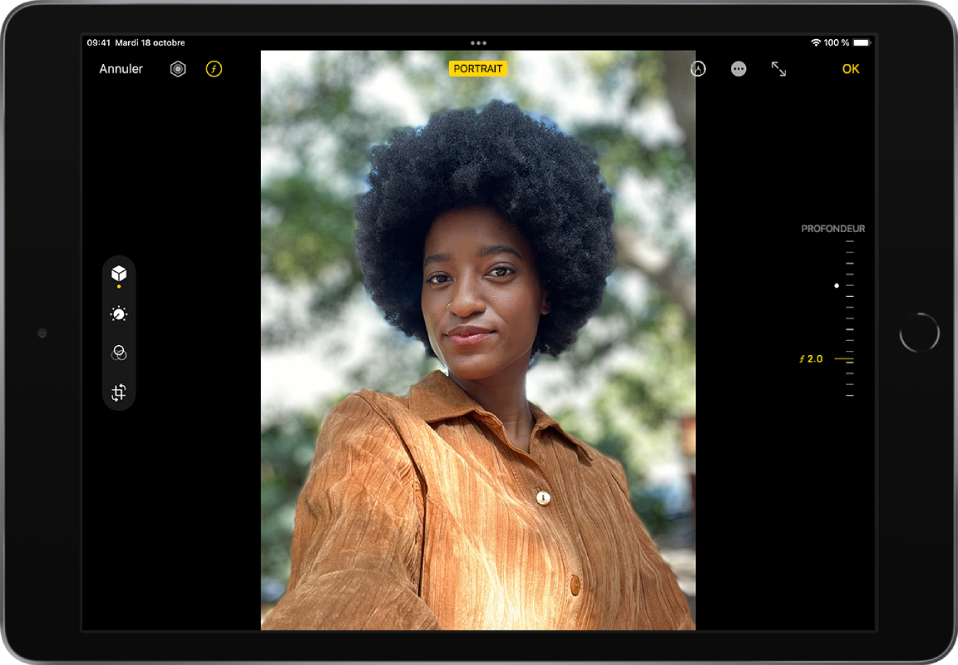
Touchez une photo prise en mode Portrait pour l’afficher en plein écran.
Touchez Modifier, puis
 en haut de l’écran. Quand le bouton est jaune, cela signifie que la fonctionnalité est activée.
en haut de l’écran. Quand le bouton est jaune, cela signifie que la fonctionnalité est activée.Un curseur apparaît en regard de la photo à droite de l’écran.
Faites glisser le curseur vers le haut ou le bas pour régler l’effet.
Un point blanc indique la valeur de profondeur d’origine de la photo.
Touchez OK pour enregistrer vos modifications.
Ajuster Éclairage de portait dans les photos en mode Portrait
Sur iPad Pro 11 pouces (2e génération ou modèles ultérieurs) et iPad Pro 12,9 pouces (4e génération ou modèles ultérieurs), utilisez le curseur « Éclairage de portait » pour régler l’intensité des effets dans vos photos en mode Portrait.
Touchez une photo prise en mode Portrait pour l’afficher en plein écran.
Touchez Modifier.
Si
 n’est pas jaune, touchez-le pour activer la fonctionnalité.
n’est pas jaune, touchez-le pour activer la fonctionnalité.Touchez
 et faites-le glisser pour modifier l’effet d’éclairage de portrait, puis faites glisser le curseur pour régler l’effet.
et faites-le glisser pour modifier l’effet d’éclairage de portrait, puis faites glisser le curseur pour régler l’effet.Touchez OK pour enregistrer vos modifications.